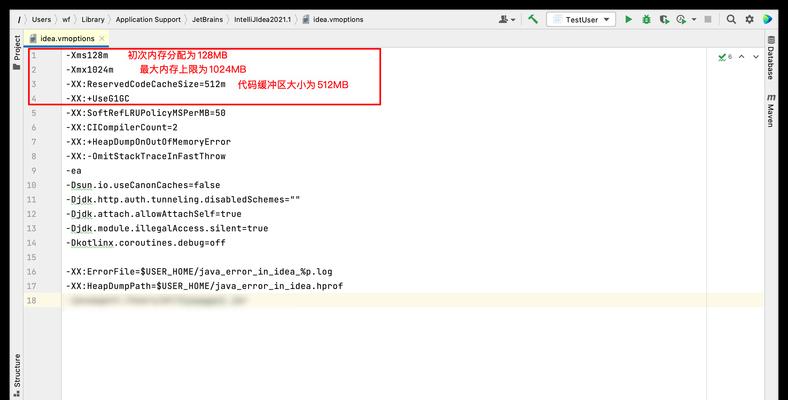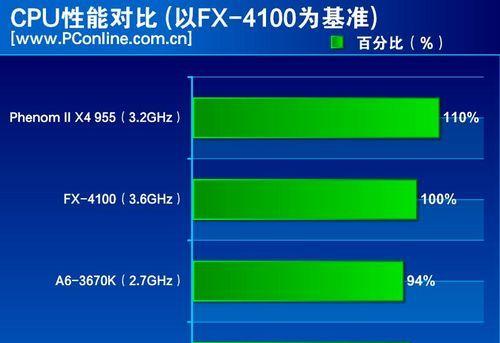如何将办公电脑升级为高配置?升级过程中常见问题有哪些?
随着数字工作环境的快速发展,越来越多的办公人员发现自己现有的电脑配置已经无法满足日益增长的性能需求。无论是处理大型数据、高效多任务处理或是进行图形渲染工作,一台高性能的办公电脑都是生产力的保障。如何将办公电脑升级为高配置?以及在升级过程中,有哪些常见问题需要我们注意?本文将为您提供一份详尽的指南。
一、评估办公电脑升级的必要性与可行性
在开始升级之前,我们需要明确升级的动机与目标。以下三个问题可作为评估升级的起点:
当前电脑性能是否满足日常工作的需求?
升级后预期能解决哪些问题?
升级的成本与新购置一台电脑的成本相比如何?
评估完毕后,确定升级的方向,比如是更换处理器、增加内存还是升级显卡。检查您的主板兼容性,确保升级部件与现有电脑硬件兼容。

二、核心硬件升级指南
升级办公电脑的核心部件是提高性能的关键。我们主要可以从以下几个方面入手:
1.升级处理器(CPU)
处理器是电脑的核心,升级它可以显著提高计算能力。在选择CPU时,您需要考虑以下因素:
插槽类型:确认您的主板支持的CPU插槽类型。
兼容性:确保新CPU与主板BIOS版本相兼容。
散热系统:高性能CPU可能需要更强的散热能力。
2.增加内存(RAM)
内存是电脑的短期记忆库,更大的内存能提高多任务处理能力。升级内存时,请注意以下几点:
内存类型:如DDR3或DDR4,根据主板支持选择。
容量与速度:更大的容量和更高的传输速度可以提升性能。
通道数量:双通道或四通道内存能进一步提升性能。
3.升级固态硬盘(SSD)
固态硬盘能够显著提升数据读写速度。在选择SSD时,考虑的要点包括:
接口类型:例如SATA、M.2PCIe等。
容量:选择能满足您存储需求的容量大小。
读写速度:更快的读写速度能缩短系统和程序启动的时间。
4.显卡(GPU)提升
对于图形处理和视频编辑等任务,升级显卡可以提升工作效率。选择显卡时要考虑到:
显存:足够的显存能处理更复杂的图形渲染。
接口类型:比如PCIex16,确保显卡与主板兼容。
冷却系统:高性能显卡可能需要更好的散热解决方案。

三、升级过程中常见问题及解决方案
1.兼容性问题
升级时可能遇到的最具挑战性的就是硬件兼容性问题。解决方法包括:
查看硬件规格:在购买前仔细查看主板手册或制造商提供的兼容性列表。
咨询专业人士:如果不确定,可以咨询销售商或专业技术支持。
2.升级后的性能瓶颈
有时候升级某一部件后,可能会因为其他部件的性能限制导致整体性能无法提升。这时候,需要进行整体的系统评估和可能需要的进一步升级。
3.数据迁移风险
转换到新的硬件环境可能会造成数据丢失,尤其是升级存储设备时。在升级前请确保备份所有重要数据。

四、软件准备及优化
硬件升级之后,我们还需要适当调整软件设置来配合新的硬件环境:
安装最新的驱动程序:确保操作系统与新硬件完全兼容。
操作系统升级:如果旧版操作系统不再支持新硬件,您可能需要升级操作系统。
性能调优:使用系统自带的工具或第三方软件优化硬件性能。
五、综合考虑成本与效益
升级电脑是一个涉及到成本和效益的决策。在预算允许的范围内,选择性价比最高的升级方案是至关重要的。
六、升级后的维护与注意事项
升级并非一劳永逸,后续的正确使用和定期维护同样重要。请定期检查硬件温度,清洁电脑内部灰尘,保持电源稳定。
通过以上详细的指导,您将能顺利完成办公电脑的升级过程,并确保在升级过程中遇到的问题被妥善解决。升级电脑不仅能够让您的工作更加高效,还能带来全新的数字工作体验。对此,我们相信,综合以上,您未来的工作之路将会更加顺畅。
版权声明:本文内容由互联网用户自发贡献,该文观点仅代表作者本人。本站仅提供信息存储空间服务,不拥有所有权,不承担相关法律责任。如发现本站有涉嫌抄袭侵权/违法违规的内容, 请发送邮件至 3561739510@qq.com 举报,一经查实,本站将立刻删除。
- 站长推荐
-
-

Win10一键永久激活工具推荐(简单实用的工具助您永久激活Win10系统)
-

华为手机助手下架原因揭秘(华为手机助手被下架的原因及其影响分析)
-

随身WiFi亮红灯无法上网解决方法(教你轻松解决随身WiFi亮红灯无法连接网络问题)
-

2024年核显最强CPU排名揭晓(逐鹿高峰)
-

光芒燃气灶怎么维修?教你轻松解决常见问题
-

解决爱普生打印机重影问题的方法(快速排除爱普生打印机重影的困扰)
-

红米手机解除禁止安装权限的方法(轻松掌握红米手机解禁安装权限的技巧)
-

如何利用一键恢复功能轻松找回浏览器历史记录(省时又便捷)
-

小米MIUI系统的手电筒功能怎样开启?探索小米手机的手电筒功能
-

解决打印机右边有黑边问题的方法(如何消除打印机右侧产生的黑色边缘)
-
- 热门tag
- 标签列表
- 友情链接